
L'écran de verrouillage est une fonctionnalité importante d'Android, et le garder en sécurité est important pour tous les utilisateurs d'Android. C'est en fait devenu plus facile avec Lollipop et les versions ultérieures, car de nombreux fonctionnalités de personnalisation ont été supprimés ou placés ailleurs.
EN RELATION: Utilisez Smart Lock sous Android 5.0 et ne déverrouillez plus jamais votre téléphone à la maison
Par exemple, les widgets d'écran de verrouillage ont abandonné le fantôme, et Face Unlock est maintenant un Verrou intelligent paramètre appelé "Visage de confiance". Cela rend le menu de sécurité de l'écran de verrouillage facile à naviguer.
La première chose que vous voudrez faire est d'accéder au menu Paramètres. Vous pouvez le faire en abaissant la nuance de notification et en sélectionnant l'icône engrenage (les appareils Android de série nécessitent que la nuance soit tirée deux fois avant que l'icône des paramètres n'apparaisse), soit en appuyant simplement sur l'icône Paramètres dans le tiroir de l'application.
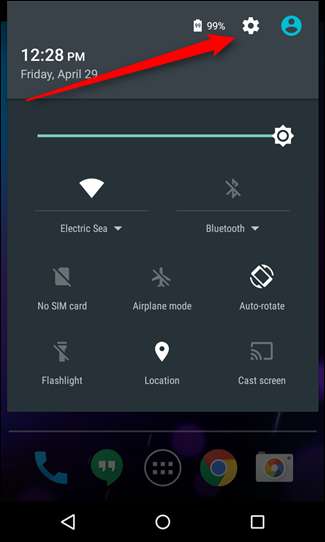

Une fois dans le menu Paramètres, faites défiler jusqu'à la section «Personnel» et appuyez sur l'entrée «Sécurité».
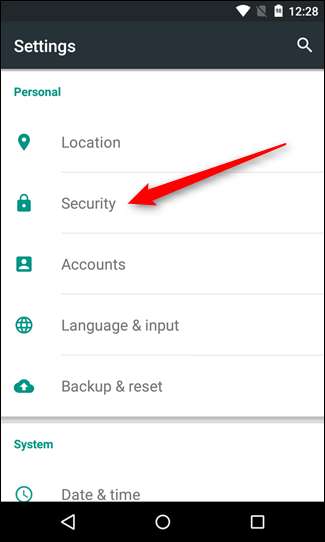
La première option de ce menu doit être "Verrouillage de l'écran", qui est celle que nous recherchons ici. Allez-y et appuyez dessus.
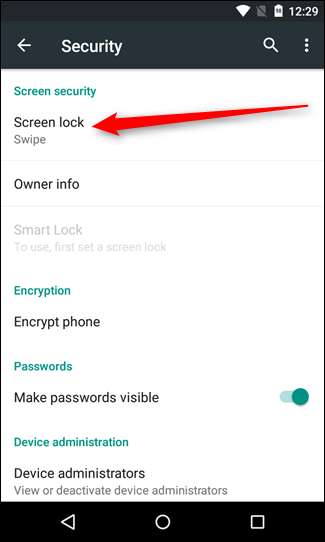
Cela présentera une poignée d'options:
- Aucun: Aucune sécurité d'écran de verrouillage du tout.
- Glisser: Pas vraiment sécurisée du tout, cette option déverrouille l'appareil simplement en glissant sur l'écran de verrouillage.
- Modèle: Déverrouille l'appareil en utilisant un motif de balayage spécifique le long d'une série de neuf points.
- ÉPINGLE: Numéro d'identification personnel. Vous savez, comme celui que vous avez pour votre carte de débit. Mais n'utilisez pas le même, s'il vous plaît.
- Mot de passe: Pas votre mot de passe Google, remarquez, mais un mot de passe spécifique à l'écran de verrouillage. C'est le moyen le plus fastidieux de déverrouiller votre appareil.
Appuyez sur celui que vous souhaitez utiliser et parcourez les invites pour le configurer.
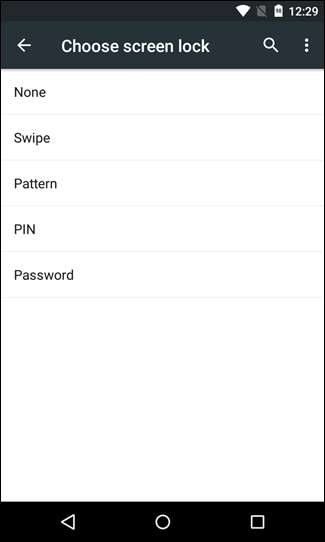
Celui que vous choisissez dépend de vous - chacun a ses avantages et ses inconvénients. Par exemple, les options de motif et de code PIN peuvent être facilement trouvées en vérifiant les traces de doigts ou les stries sur l'écran (sauf si vous êtes un nettoyeur d'écran en série), où un mot de passe est beaucoup plus difficile à déchiffrer visuellement. D'un autre côté, un code PIN est théoriquement plus robuste qu'un mot de passe, sauf si vous utilisez un fouillis de lettres et de chiffres pour ledit mot de passe. Vraiment, c’est un jeu de dés, mais la sécurité est meilleure que Sécurité.
La configuration d'un écran de verrouillage sécurisé est une nécessité ennuyeuse pour la plupart des utilisateurs, car le déverrouillage de votre appareil prend plus de temps. Heureusement, les nouvelles versions d'Android ont «Smart Lock», ce qui facilite grandement le déverrouillage de votre appareil lorsque vous êtes à la maison, dans la voiture ou n'importe où ailleurs lorsque vous pouvez être sûr qu'il est réellement faire le déverrouillage.







